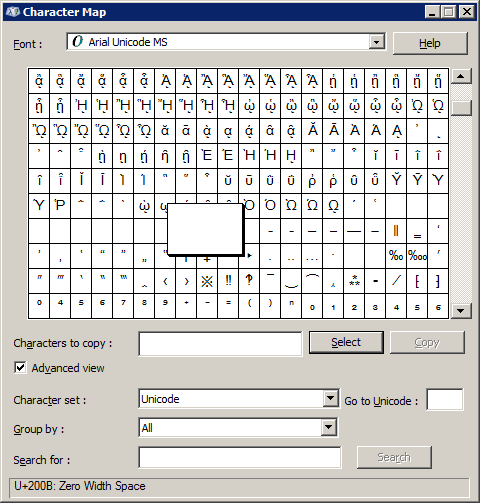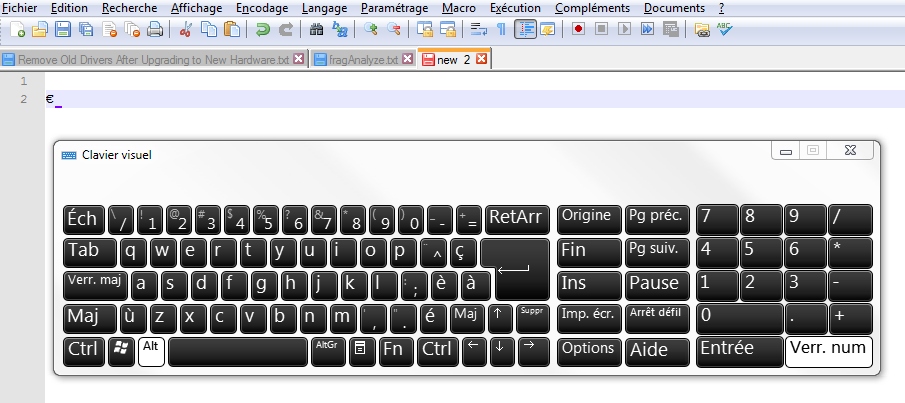существует очень похожий вопрос к этому уже (Как я могу ввести символ U+200B?) но все ответы о том, как ввести этот символ на клавиатуре ПК с Num pad, который не мой случай.
Я использую чешский (QWERTY) макет, но готов переключиться на английский (США) макет, если это необходимо.
Как ввести этот символ (U+200B) на клавиатуре ноутбука без num pad?
Edit: Я хочу сделать это в Windows, без ключа Fn, если это возможно. Если процесс "ввода" включает MS Word, копирование/вставку с какого-либо веб-сайта или что-либо еще, что легко выполнимо на стандартном ноутбуке Windows, я тоже в порядке.
 Komp
Komp